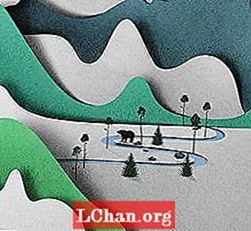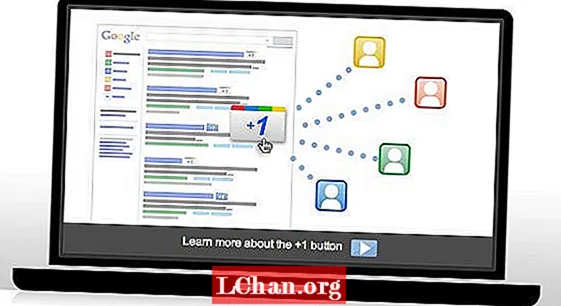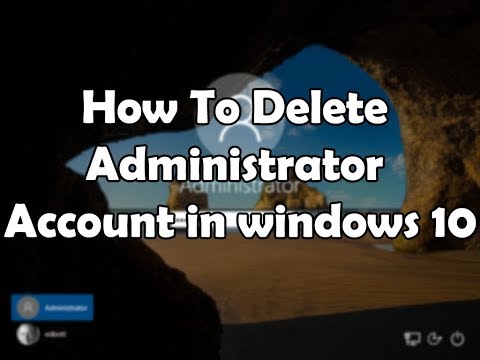
কন্টেন্ট
- পার্ট 1. উইন্ডোজ 10 এ অ্যাডমিনিস্ট্রেটর অ্যাকাউন্টটি কীভাবে মুছবেন
- পদ্ধতি 1. সেটিংস থেকে প্রশাসকের অ্যাকাউন্টের পাসওয়ার্ড মুছুন
- পদ্ধতি 2. স্থানীয় ব্যবহারকারী এবং স্ন্যাপ-ইন ব্যবহার করুন
- পদ্ধতি 3. নিয়ন্ত্রণ প্যানেল ব্যবহার করুন
- মনে আছে ...
- পার্ট 2. উইন্ডোজ 10 এ অ্যাডমিনিস্ট্রেটর পাসওয়ার্ড কীভাবে রিসেট করবেন
- উপসংহার
যখন আমরা উইন্ডোজ প্রশাসক অ্যাকাউন্ট সম্পর্কে কথা বলি, তখন আপনার মনে কী আসে? ঠিক আছে, তারা পুরো সিস্টেমটি পরিচালনা করে। আপনি শেখার আগে অ্যাডমিনিস্ট্রেটর অ্যাকাউন্ট উইন্ডোজ 10 কীভাবে মুছবেন পাসওয়ার্ড আসুন আমরা আরও গভীরভাবে আবিষ্কার করি এবং উইন্ডোজ প্রশাসক অ্যাকাউন্টের বিশিষ্ট বৈশিষ্ট্যগুলি শিখি:
- এই ব্যবহারকারীর অ্যাকাউন্ট আপনাকে পরিবর্তনগুলি করার অনুমতি দেয়, যা অন্যান্য ব্যবহারকারীদেরকে প্রভাবিত করে।
- আপনি গোপনীয়তা বজায় রাখতে বা কম্পিউটার সুরক্ষিত করতে সুরক্ষা সেটিংস পরিবর্তন করতে পারেন।
- আপনি কম্পিউটারে সফ্টওয়্যার এবং হার্ডওয়্যার ইনস্টলেশন সিদ্ধান্ত নিতে সক্ষম হবেন।
- কোন অ্যাকাউন্টটি অ্যাক্সেস করতে হবে এবং কোনটি এই অ্যাকাউন্টটি ব্যবহার করবেন না তা আপনি অনুমোদন করতে পারেন।
- তদুপরি, অন্যান্য ব্যবহারকারীর অ্যাকাউন্ট যুক্ত এবং মুছে ফেলা সহ আপনার সিস্টেমের সম্পূর্ণ নিয়ন্ত্রণ রয়েছে।
ঠিক আছে, অ্যাডমিন অ্যাকাউন্ট হওয়ার কারণে এটির একটি পাসওয়ার্ড থাকা উচিত। তবে, অনেক সময় ল্যাপটপে কীপ্যাডটি ঠিকঠাক কাজ করে। যে মুহুর্তে আপনি এতে লগ ইন করার চেষ্টা করছেন সেটি পাসওয়ার্ড ফিল্ডটি এলোমেলোভাবে কীস্ট্রোক নেয়, আপনাকে সিস্টেমে অ্যাক্সেস করতে বাধা দেয়। তেমনি, আপনার সহ-প্রশাসক এবং ঘন ঘন অ্যাক্সেস সিস্টেমে কাজ চালিয়ে যাওয়ার প্রয়োজন to পাসওয়ার্ডটি সরিয়ে ফেলা ভাল, যখন আপনি কেবলমাত্র সিস্টেম ব্যবহার করেন।
পার্ট 1. উইন্ডোজ 10 এ অ্যাডমিনিস্ট্রেটর অ্যাকাউন্টটি কীভাবে মুছবেন
আপনি যদি ভাবছেন, উইন্ডোজ 10-এ প্রশাসক অ্যাকাউন্টের পাসওয়ার্ড কীভাবে মুছবেন তবে আমাদের আপনাকে অবশ্যই বলতে হবে, কাজটি সম্পাদনের একাধিক উপায় রয়েছে। নিবন্ধের এই বিভাগে, আমরা তিনটি পৃথক পদ্ধতিতে সহযোগিতা করেছি। আমরা আত্মবিশ্বাসী যে আপনি তাদের উপকার পাবেন।
পদ্ধতি 1. সেটিংস থেকে প্রশাসকের অ্যাকাউন্টের পাসওয়ার্ড মুছুন
পদক্ষেপ 1: "উইন্ডোজ" + "আমি" ক্লিক করুন বা "শুরু" মেনু এবং তারপরে "সেটিংস" এ আলতো চাপুন।

পদক্ষেপ 2: এখন, "সেটিংস" মেনুতে "অ্যাকাউন্টস" টিপুন এবং বাম প্যানেলে "সাইন ইন বিকল্পগুলি" ট্যাবে যান।
পদক্ষেপ 3: "পাসওয়ার্ড" বিভাগের মধ্যেই "পরিবর্তন" বোতামে আলতো চাপুন। বর্তমান পাসওয়ার্ডে কী এবং "পরবর্তী" টিপুন।

পদক্ষেপ 4: এখন, আপনি উইন্ডোজ 10 পিসিতে প্রশাসকের অ্যাকাউন্টের পাসওয়ার্ড মুছতে পাসওয়ার্ড বাক্সগুলি খালি ছেড়ে "নেক্সট" টিপুন।
পদ্ধতি 2. স্থানীয় ব্যবহারকারী এবং স্ন্যাপ-ইন ব্যবহার করুন
পদক্ষেপ 1: "উইন্ডোজ" + "আর" হিট করুন এবং "রান" চালু করুন। "Lusrmgr.msc" এ কী এবং "ওকে" আলতো চাপুন।

পদক্ষেপ 2: "গোষ্ঠী স্ন্যাপ-ইন" এবং "স্থানীয় ব্যবহারকারী" খুলার সাথে সাথে বাম-প্যানেল থেকে "ব্যবহারকারীদের" আলতো চাপুন। স্ক্রিনের মাঝখানে "প্রশাসক" -তে ডান ট্যাপ করুন এবং "পাসওয়ার্ড সেট করুন" নির্বাচন করুন।

পদক্ষেপ 3: পরবর্তী উইন্ডোতে, "এগিয়ে যান" আলতো চাপুন এবং "নতুন পাসওয়ার্ড" এবং "পাসওয়ার্ডের নিশ্চয়তা দিন" বাক্সটি খালি রাখুন। পরে "ওকে" টিপুন। আপনার উইন্ডোজ প্রশাসকের অ্যাকাউন্টের পাসওয়ার্ড তাত্ক্ষণিকভাবে মুছে ফেলা হবে।
পদ্ধতি 3. নিয়ন্ত্রণ প্যানেল ব্যবহার করুন
পদক্ষেপ 1: প্রথমে, বড় আইকন দর্শন অধীনে "কন্ট্রোল প্যানেল" খুলুন এবং "ব্যবহারকারী অ্যাকাউন্টগুলি" টিপুন।

পদক্ষেপ 2: "আপনার ব্যবহারকারীর অ্যাকাউন্টে পরিবর্তন করুন" এ যান এবং "অন্য অ্যাকাউন্ট পরিচালনা করুন" এ আলতো চাপুন।

পদক্ষেপ 3: আপনি যে প্রশাসক অ্যাকাউন্টটির জন্য পাসওয়ার্ড মুছে ফেলতে চান তা চয়ন করুন এবং "পাসওয়ার্ড পরিবর্তন করুন" ক্লিক করুন।

পদক্ষেপ 4: বর্তমান পাসওয়ার্ডে কী এবং নতুন পাসওয়ার্ড বাক্স খালি রাখুন। প্রশাসকের পাসওয়ার্ড অপসারণ করতে "পাসওয়ার্ড পরিবর্তন করুন" বোতামটি চাপুন।
মনে আছে ...
আমাদের আপনাকে অবশ্যই সতর্ক করতে হবে যে, উইন্ডোজ 10 এ প্রশাসক অ্যাকাউন্ট মুছে ফেলা ঝুঁকিপূর্ণ, কারণ এটি আপনার কম্পিউটারের অন্যান্য ব্যবহারকারীর উপর প্রভাব ফেলে। পরিবর্তে পাসওয়ার্ড বাইপাস করা সবচেয়ে কার্যকর বিকল্প। সুতরাং, নিম্নলিখিত বিভাগে, আমরা উইন্ডোজ 10-এ অ্যাডমিন পাসওয়ার্ড কীভাবে বাইপাস করব তা দেখানো হবে।
পার্ট 2. উইন্ডোজ 10 এ অ্যাডমিনিস্ট্রেটর পাসওয়ার্ড কীভাবে রিসেট করবেন
উইন্ডোজ 10 এ প্রশাসকের অ্যাকাউন্ট মুছে ফেলার পরিবর্তে, আমরা পাসফ্যাব 4 উইনকির সাহায্যে এটি কীভাবে বাইপাস করব তা দেখাব। এই সরঞ্জামটি ব্যবহার করে, আপনি কেবল উইন্ডোজ 10 লগইন স্ক্রিনটি পুনরায় সেট করতে পারবেন না, তবে উইন্ডোজ 10 এর জন্য পাসওয়ার্ডগুলি সরাতে, পরিবর্তন করতে বা তৈরি করতে পারবেন Moreover তদুপরি, এটি বুটযোগ্য এবং বুটযোগ্য হার্ড ডিস্ক উভয় থেকে ডেটা পুনরুদ্ধারে সহায়তা করে। এই সফ্টওয়্যার অ্যাপ্লিকেশনটি ব্যবহার করে হার্ড ড্রাইভ পার্টিশনটি ক্লোনিং এবং ব্যাক আপ করা সম্ভব।
পদক্ষেপ 1: আপনার গণনাতে প্রোগ্রামটি ইনস্টল করুন।
এখন, একটি ফাঁকা ইউএসবি ড্রাইভ পান এবং কম্পিউটারে প্লাগ করুন। সফ্টওয়্যার ইন্টারফেসের মধ্যে, সেখানে দেওয়া দুটি বিকল্পের মধ্যে "ইউএসবি ফ্ল্যাশ ড্রাইভ" বিকল্পটি নির্বাচন করুন। আপনার ইউএসবি ড্রাইভটি বাছাই করার পরে "বার্ন" বোতাম টিপুন।

পদক্ষেপ 2: ইউএসবি কম্পিউটারে সংযুক্ত করুন
উইন্ডোজ 10 পিসিতে ইউএসবি ফ্ল্যাশ ড্রাইভটি প্লাগ করুন, যার পাসওয়ার্ডটি আপনি বাইপাস করতে চান এবং "F12" টিপুন। এটি আপনাকে "বুট মেনু" এ নিয়ে যাবে। সেখানে, ইউএসবি ফ্ল্যাশ ড্রাইভটি হাইলাইট করুন এবং "এন্টার" এ আলতো চাপুন।

পদক্ষেপ 3: উইন্ডোজ ইনস্টলেশন চয়ন করুন
"উইন্ডোজ ইনস্টলেশন নির্বাচন করুন" স্ক্রিনে ওএসটিকে "উইন্ডোজ 10" হিসাবে নির্বাচন করুন, তারপরে "পরবর্তী" ক্লিক করুন। এখন, তালিকা থেকে "অ্যাডমিন" অ্যাকাউন্টটি এর বিরুদ্ধে চেকবক্সটি টিক দিয়ে চয়ন করুন এবং "পরবর্তী" টিপুন। পর পর "পুনরায় বুট করুন" এবং "এখনই পুনরায় চালু করুন" বোতাম টিপুন।
উপসংহার
উপরের নিবন্ধ থেকে, এটি পরিষ্কার যে আপনার উইন্ডোজ 10 অ্যাডমিন অ্যাকাউন্ট মুছে ফেলা একটি জটিল ধারণা। বরং আপনি উইন্ডোজ 10 পাসওয়ার্ড বাইপাস করতে বা এটি মুছে ফেলতে পারেন। আমরা আপনার প্রশাসক অ্যাকাউন্ট মোছার প্রস্তাব দিই না, কারণ এটি আপনার সিস্টেমে আরও জটিলতা তৈরি করতে পারে। উইন্ডোজ 10 পাসওয়ার্ডটি পুনরায় সেট করতে পাসফ্যাব 4Winkey পান বা বাইপাস করুন এটি সেরা পছন্দ হবে। উইন্ডোজ পাসওয়ার্ড সম্পর্কে আপনার যদি কোনও প্রশ্ন থাকে তবে দয়া করে নীচে মন্তব্য করুন।